Un Red Privada Virtual (VPN) es una tecnología de red que crea una conexión de red segura a través de una red pública, como Internet o una red privada propiedad de un proveedor de servicios.
Grandes corporaciones, instituciones educativas y agencias gubernamentales utilizan la tecnología VPN para conectar de forma segura a usuarios remotos a una red privada.
Una VPN puede conectar varios sitios a larga distancia, como una WAN (red de área amplia). Las VPN se utilizan para ampliar las intranets en todo el mundo y distribuir información y noticias a una amplia base de usuarios. Las instituciones educativas utilizan VPN para conectar campus que pueden estar repartidos por todo el país o el mundo.
Para acceder a la red privada, un usuario debe estar autenticado con una identificación y contraseña únicas. Se utiliza un token de autenticación para acceder a una red privada a través de un número de identificación personal (PIN) que el usuario debe ingresar. El PIN es un código de autenticación único que cambia con una frecuencia específica, aproximadamente cada 30 segundos.
En los Países Bajos utilizamos VPN para hacernos irreconocibles en Internet.
Se puede configurar una VPN para conectarnos a través de un servidor específico y ocultar nuestra propia dirección IP. no es ese VPN siempre completamente protegido. Varios servicios de VPN ofrecen anonimato, pero registran ciertas transmisiones que ocurren a través de la VPN.
En resumen, con una VPN no eres 100% anónimo. Lo mejor es utilizar una VPN si buscas una técnica para compartir archivos torrent o visitar sitios web que normalmente están bloqueados a través de tu punto final (proveedor o servicio).
NordVPN es el servicio VPN más grande y completo del mundo.
Configure VPN para Mac OS 10.0 o superior
La configuración de una VPN en macOS se puede realizar a través de un instalador que su proveedor de VPN puede ofrecerle. Esto le permite solo instalar y no realizar ninguna compilación. En el manual analizamos cómo configurar usted mismo una VPN dentro de macOS.
Para configurar una VPN necesita la siguiente información por adelantado
- Una dirección IP del servidor o un nombre de dominio completo
- Un nombre de usuario y contraseña
- El tipo de conexión L2TP o PPTP
Recibe o tiene estos datos del servicio desde el cual se compra un servicio VPN. Si usted mismo ha configurado una VPN, por supuesto ya conocerá esta información.
- Abrelo Apple icono (menú) en la parte superior izquierda de la pantalla.
- Seleccionar Preferencias del Sistema
- Seleccionar Netwerk
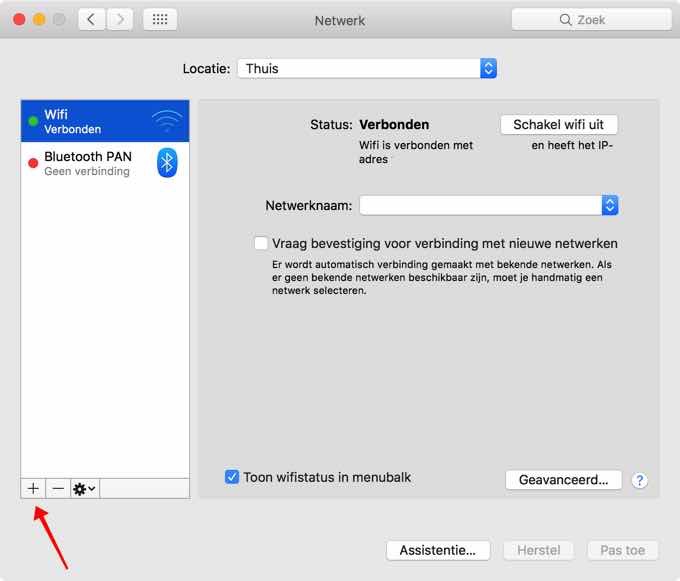
- Haga clic en el icono +
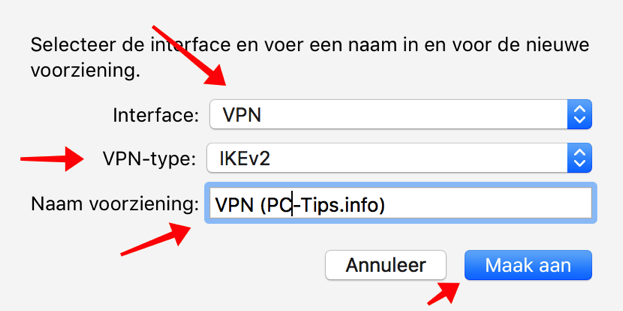
Ahora se le darán algunas opciones para elegir. En la interfaz debe seleccionar VPN. Tiene opciones para el tipo de VPN y el nombre del servicio.
tipo VPN, esto depende del tipo de conexión que te ofrece tu servicio.
- L2TP sobre IPSec
- Cisco IPSec
El nombre de la instalación es, por supuesto, el nombre que usted mismo le dé.
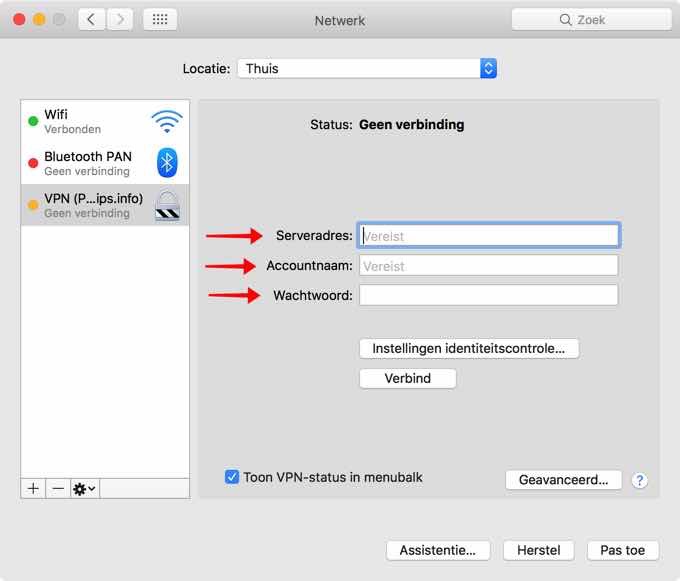
En la siguiente pantalla deberás ingresar la información de autenticación. También debe conocer esta información antes de poder continuar.
Se trata de los siguientes datos:
- Dirección del servidor
- Nombre de la cuenta
- Opcional: una contraseña
Si es necesario agregar autenticación adicional porque su servicio lo requiere. Luego haga clic en Configuración de autenticación
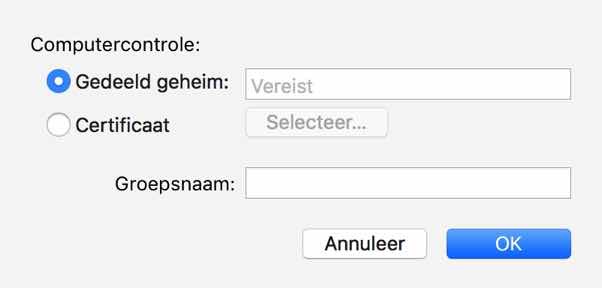
Los servicios VPN suelen tener un secreto compartido (un código). Si tu servicio lo requiere, ingrésalo. Si necesita un certificado para conectarse, selecciónelo a través de Certificado.

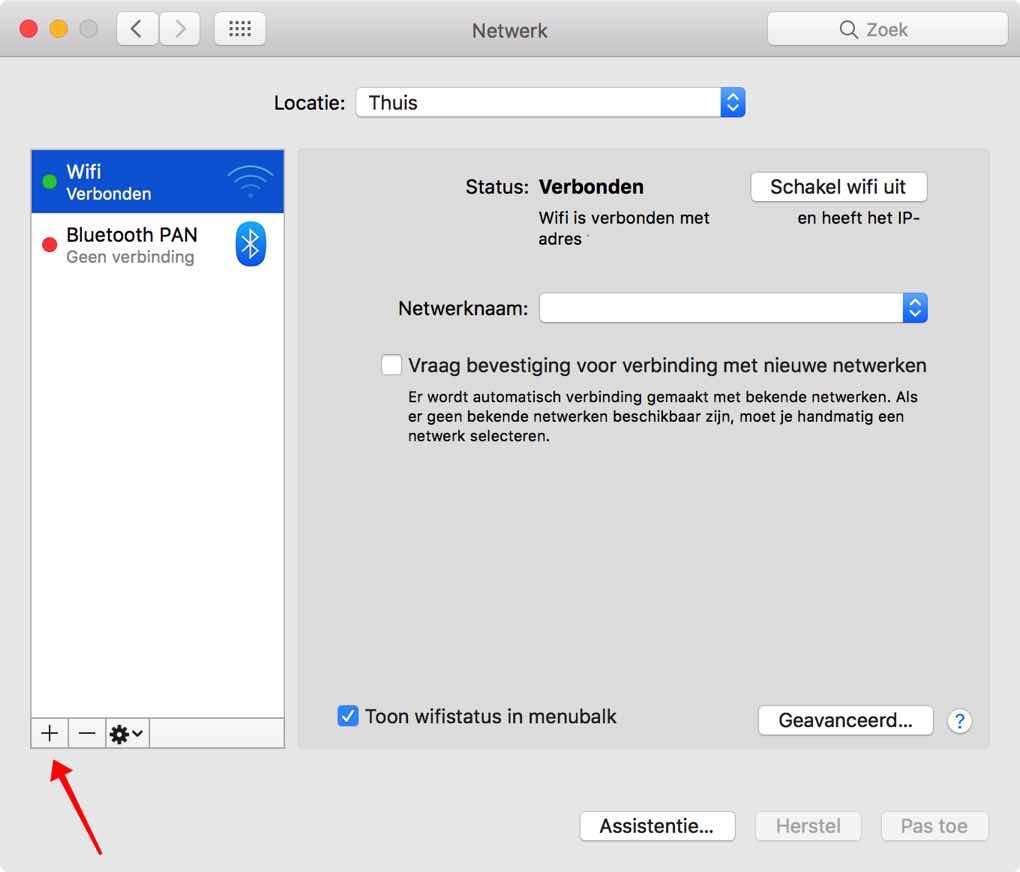
Funcionó, ¡gracias!
¡Me alegro de poder ayudar! Saludos Stefan